Als webbrowsers op jouw Mac worden omgeleid naar Bing, is dit een teken van een virusactiviteit waarvoor de standaardinstellingen van het internet moeten worden hersteld en worden teruggezet naar hun standaardwaarden.
Bijwerken:
Aangepaste browserinstellingen behoren tot de basisbeginselen van gebruiksvriendelijke internetnavigatie. Ideaal gezien definieer je eenmaal de voorkeuren en geniet je verder van een naadloze online-ervaring. Cybercriminelen hebben echter een verwrongen perspectief in dit opzicht. Sommige van hun problematische vindingrijkheid omzeilen de admin-toestemmingsfase en wijzigen de belangrijkste standaardwaarden in webbrowsers, die zijn geïnstalleerd op een besmette host. Dat is precies wat het Bing redirect-virus doet met een Mac. Hiermee worden alle zoekopdrachten door het slachtoffer doorgestuurd naar bing.com. Met andere woorden, elke keer dat je probeert om bijvoorbeeld via Google of Yahoo! een sleutelwoord op te zoeken, wordt een heimelijk script geactiveerd dat de bestemmingspagina wijzigt in Bing-zoekresultaten.
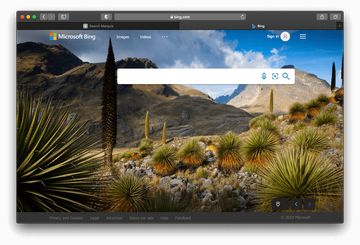
De Mac-gebruikers, die met dit hersenkraker-scenario worden geconfronteerd, lijken met gewone middelen niet terug te kunnen keren naar de juiste configuratie. Ga naar het paneel met de aangepaste instellingen in Safari, Chrome of Firefox en het invoeren van de URL van de gewenste machine - of het selecteren van de gewenste provider in de lijst - blijkt niet te kunnen. De "reparatie" blijft tenminste actief tot na de volgende opstartgebeurtenis van de browser. De verklaring hiervoor is triviaal. Het Bing redirect-virus blijft op de achtergrond actief en zal de voorinstelling op een iteratieve manier veranderen. Daarom kun je als je de dader ziet en deze uitwist pas het probleem oplossen. Over de motivatie van de e-daders gesproken, het is volledig een kwestie van inkomsten genereren met verkeer. Ze gebruiken het virus om controle te krijgen over de browse-routine van het slachtoffer. Door samen te werken met verkopers en adverteerders, profiteren de auteurs van het virus van elke unieke paginahit. Het duistere bedrijfsmodel komt misschien neer op betalen per bezoek, betalen per klik of noem maar op.
Daarom wordt aanbevolen om Combo Cleaner te downloaden en uw systeem te scannen op deze hardnekkige bestanden. Op deze manier kunt u de opruimtijd van uren tot minuten terugbrengen.
Download nu Leer hoe Combo Cleaner werkt. Als het hulpprogramma kwaadaardige code detecteert, moet u een licentie kopen om er vanaf te komen.Dit omleidingsprobleem heeft niets te maken met een weloverwogen beslissing aan de zijde van het slachtoffer. De schadelijke app glijdt meestal naast een ogenschijnlijk legitieme software ook in een Mac. Dit is het zogenaamde bundelen, een methode die resulteert in het installeren van meerdere programma's onder het mom van één. Sommige gebruikers hebben gemeld dat het Bing redirect-virus problemen begint te veroorzaken nadat ze het Microsoft Office-pakket hebben geïnstalleerd en geactiveerd. Het is opmerkelijk dat, hoewel de kernapplicaties in deze setup variëren, al deze gebeurtenissen één gemeenschappelijke noemer hebben. Ze worden gedownload van bedrieglijke twijfelachtige websites die ongecertificeerde of gekraakte versies van populaire hulpprogramma's promoten. Verder is het vrij waarschijnlijk dat de echte naam van de adware Genieo is - een beruchte malvertising-entiteit die jarenlang in de Mac-wereld ravage aanrichtte.
Het belangrijkste punt met betrekking tot het Bing redirect-virus is dat het probleem niet vanzelf zal verdwijnen. Geen browserupdate of manueel herconfigureren zal het virus doen laten verdwijnen. Onder die omstandigheden is de enige haalbare tegenmaatregel om de schadelijke code te verwijderen, de betreffende browsers in hun oorspronkelijke staat terug te zetten en ze vervolgens opnieuw aan te passen aan jouw voorkeuren. De onderstaande uitleg bevat gedetailleerd al deze stappen.
Bing redirect-virus handmatig verwijderen van de Mac
De onderstaande stappen leggen je uit hoe je deze mogelijk ongewenste applicatie kunt verwijderen. Volg de instructies in de aangegeven volgorde.
- Open de map Utilities zoals hieronder wordt weergegeven

- Zoek dan naar het Activity Monitor-pictogram op het scherm en dubbelklik erop

- Zoek onder Activity Monitor naar het item Genieo of een andere die verdacht lijkt, selecteer het en klik op Quit Process

- Er zou nu een dialoogvenster moeten verschijnen met de vraag of u zeker weet dat u het herroepingsproces wilt afsluiten. Selecteer dan de optie Force Quit
- Klik nu nogmaals op de knop Go, maar selecteer deze keer Applications in de lijst. Zoek naar het item Genieo op de interface, klik er met de rechtermuisknop op en selecteer dan Move to Trash. Als het gebruikerswachtwoord vereist is, ga dan je gang en voer het in
- Ga nu naar het Apple-menu en kies voor de optie System Preferences

- Selecteer vervolgens Accounts en klik op de knop Login. Het systeem komt nu met de lijst met items, die worden gestart wanneer het venster wordt opgestart. Zoek daar Genieo of andere mogelijk ongewenste app en klik op de knop "-"

De Bing redirect verwijderen in webbrowser op Mac
Om te beginnen moeten de instellingen van de webbrowser die door het Bing redirect redirect virus zijn overgenomen, worden hersteld naar de standaardinstellingen. Dit zal de meeste van je eigen instellingen, surfgeschiedenis en alle tijdelijke gegevens die door websites zijn opgeslagen wissen, maar ook de schadelijke interferentie. Het overzicht van de stappen voor het voltooien van deze procedure is als volgt:
- Verwijder het Bing redirect-virus uit Safari
Open de browser en ga naar het Safari-menu. Selecteer Voorkeuren in de vervolgkeuzelijst.
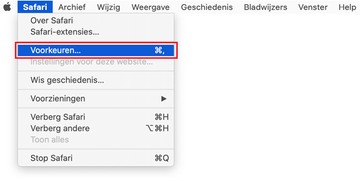
Zodra het Voorkeuren-scherm verschijnt, klik je op het tabblad Geavanceerd en activeer je de optie "Toon Ontwikkel-menu in menubalk".
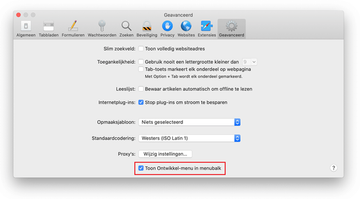
Nu het item Ontwikkeling is toegevoegd aan het Safari-menu, schuif je het uit en klik je op Leeg caches.
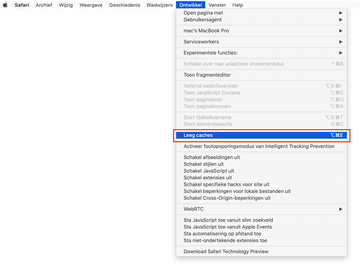
Selecteer nu Geschiedenis in het Safari-menu en klik op Wis geschiedenis in de keuzelijst.
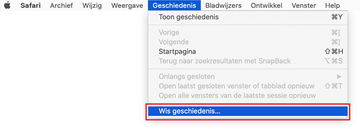
Safari zal een dialoogvenster weergeven waarin wordt gevraagd om de periode te specificeren waarop deze actie van toepassing zal zijn. Selecteer voor maximaal effect de hele geschiedenis. Klik op de knop Wis geschiedenis om te bevestigen en af te sluiten.
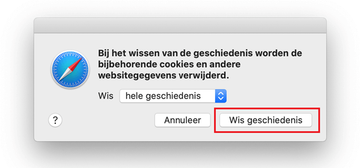
Ga terug naar de Safari Voorkeuren en klik op de Privacy tabblad bovenaan. Zoek de optie Beheer websitegegevens en klik erop.
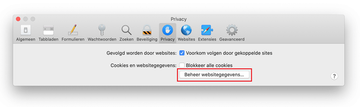
De browser geeft een vervolgscherm weer met de websites die gegevens over uw internetactiviteiten hebben opgeslagen. Dit dialoogvenster bevat bovendien een korte beschrijving van wat de verwijdering doet: het is mogelijk dat je wordt uitgelogd van sommige diensten en dat je andere veranderingen in het gedrag van de website tegenkomt na de ingreep. Als je dat goed vindt, dan kun je op de knop Verwijder alles klikken.
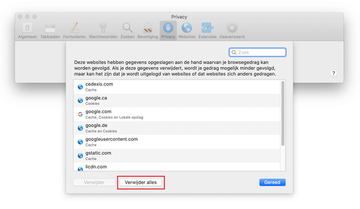
Herstart Safari.
- Verwijder Bing redirect van Google Chrome
Open Chrome, klik op het pictogram Google Chrome aanpassen en beheren (⁝) in het rechterbovengedeelte van het venster en selecteer Instellingen in de vervolgkeuzelijst.
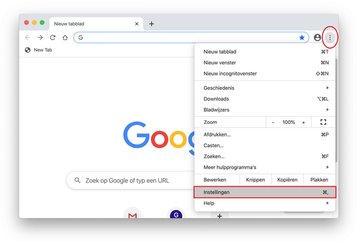
Selecteer in het deelvenster Instellingen Geavanceerd.
Scroll naar beneden naar het gedeelte Instellingen resetten.
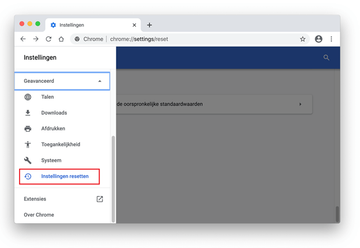
Bevestig de Chrom-reset in een dialoogvenster dat verschijnt. Wanneer de procedure is voltooid, start je de browser opnieuw op en controleert je deze op malwareactiviteit.
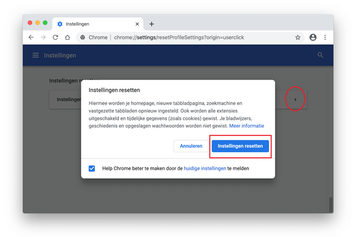
- Verwijder het Bing redirect van Mozilla Firefox
Open Firefox en ga naar Help - Probleemopossingsinformatie (of typ about:support in de URL-balk en druk op Enter).
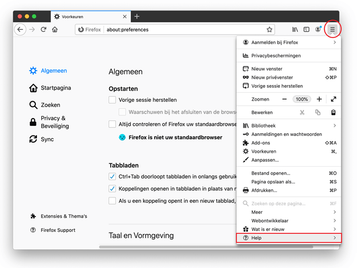
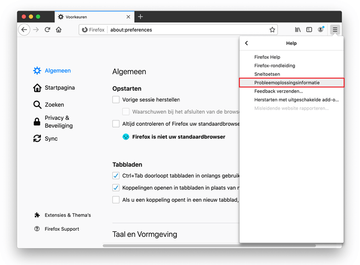
Klik in het scherm Probleemopossingsinformatie op de knop Firefox opfrissen.
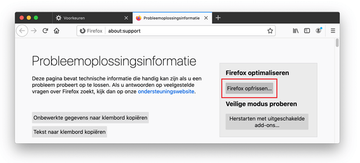
Bevestig de voorgenomen wijzigingen en start Firefox opnieuw op.
Gebruik een automatische tool om het Bing redirect-virus van je Mac te verwijderen
De Mac-onderhouds- en beveiligingsapp Combo Cleaner is een alles-in-een oplossing voor het opsporen en verwijderen van Bing redirect-virus. Deze techniek heeft aanzienlijke voordelen ten opzichte van handmatig opruimen, omdat het hulpprogramma elk uur een update van de virusdefinitie krijgt en zelfs de nieuwste Mac-infecties nauwkeurig kan opsporen.
Bovendien vindt de automatische oplossing de kernbestanden van de malware diep in de systeemstructuur, wat anders een uitdaging zou kunnen zijn om zelf te vinden. Hier is een stap-voor-stap handleiding om Bing redirect te verwijderen met behulp van Combo Cleaner:
Download het Combo Cleaner installatieprogramma. Als je klaar bent, dubbelklik je op het bestand combocleaner.dmg en volg je de aanwijzingen om het programma op je Mac te installeren.
Door het downloaden van alle toepassingen die op deze website worden aanbevolen, ga je akkoord met onze Algemene Voorwaarden en het Privacybeleid. De gratis scanner controleert of je Mac is geïnfecteerd. Om van malware af te komen, moet je de Premium-versie van Combo Cleaner aanschaffen.
Open de app vanaf je Launchpad en laat deze de update van de database met malware uitvoeren om te checken of deze de nieuwste bedreigingen kan detecteren.
Klik op de knop Combo-Scannen starten om je Mac te controleren op schadelijke activiteiten en prestatieproblemen.

Bekijk de scanresultaten. Als in het rapport staat "No Threats" (geen bedreigingen), dan ben je op de goede weg met het handmatig schoonmaken en kun je veilig verder gaan met het opruimen van de webbrowser die door de nawerkingen van de malware-aanval kan blijven werken (zie de instructies hierboven).

Als Combo Cleaner kwaadaardige code heeft ontdekt, dan klik je op de knop Geselecteerde items verwijderen en laat je het hulpprogramma Bing redirect-bedreiging verwijderen, samen met eventuele andere virussen, PUP's (mogelijk ongewenste programma's) of ongewenste bestanden die niet op je Mac thuishoren.

Als je ervoor hebt gezorgd dat het kwaadaardige programma is verwijderd, kan het probleem op browserniveau nog steeds op je takenlijst staan. Als het probleem zich voordoet in de voorkeursbrowser, kun je het vorige gedeelte van deze handleiding gebruiken om weer probleemloos op het web te kunnen surfen.
